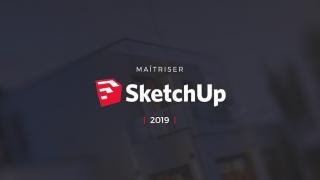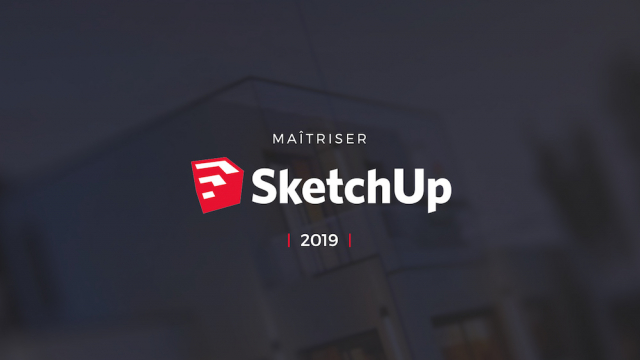Utilisation de SketchUp pour la Création et l'Exportation de Tranches de Section
Apprenez à utiliser SketchUp pour créer des tranches de section et les exporter vers AutoCAD afin de travailler sur des plans détaillés.
L'interface
Configuration du logiciel : les préférences
Configuration du fichier : les infos sur le modèle
Création d'un modèle type
La barre d'outils "Grand jeu d'outils"




















La barre d'outils Vue
La barre d'outils Section
La barre d'outils Styles
Les ombres et le lieu
La barre d'outils Les solides
Les outils de caméra avancés
La barre d'outils Bac à sable






La palette Infos sur l'entité
Les matières
Les groupes
Les composants simples





Les composants dynamiques













La palette Styles







Les calques
La palette des scènes
La palette Adapter une photo
La Communauté Sketchup









Détails de la leçon
Description de la leçon
Dans cette vidéo pédagogique, nous allons explorer deux principales options pour travailler avec des tranches de section dans SketchUp. La première option consiste à créer une tranche de section groupée, ce qui permet de regrouper les lignes correspondant à la section, facilitant ainsi l'étude de variantes de bâtiment ou l'examen des étages tout en conservant la géométrie importante. La seconde option consiste à exporter la tranche de section vers AutoCAD. Cela est utile si vous souhaitez passer de SketchUp à AutoCAD pour une précision accrue dans les vues en plan. Vous apprendrez également comment aligner la vue sur une face sélectionnée, une technique précieuse pour une manipulation et une visualisation précises.
Objectifs de cette leçon
Les objectifs de cette vidéo sont de vous apprendre à créer des tranches de section groupées dans SketchUp, à exporter ces sections vers AutoCAD et à aligner la vue sur une face spécifique.
Prérequis pour cette leçon
Pour suivre cette vidéo, il est nécessaire d'avoir une connaissance de base de SketchUp et des notions élémentaires d'AutoCAD.
Métiers concernés
Les architectes, dessinateurs en bâtiment, ingénieurs en structure et designers d'intérieur utiliseront régulièrement ces techniques pour la préparation et la précision des plans de construction.
Alternatives et ressources
En plus de SketchUp et AutoCAD, vous pouvez envisager d'utiliser Revit ou ArchiCAD pour des fonctionnalités similaires de création et d'exportation de sections.
Questions & Réponses